DQMⅤ (minecraftのドラクエMOD)@ ウィキ
モンスターテクスチャ変更手順
最終更新:
dqm5mod
-
view
モンスターテクスチャ変更手順
モンスターテクスチャを変更したい時用。
用意するもの
■7zip
https://sevenzip.osdn.jp/
言わずと知れたフリーの圧縮されたファイルを直接変更出来るソフト。
あるとなにかと便利。
■MediBang Paint
https://medibangpaint.com/
フリーのお絵かきソフト。
他のお絵描きソフトでも可。
個人的にドットが打ちやすいので今回はこちらをおすすめ。
https://sevenzip.osdn.jp/
言わずと知れたフリーの圧縮されたファイルを直接変更出来るソフト。
あるとなにかと便利。
■MediBang Paint
https://medibangpaint.com/
フリーのお絵かきソフト。
他のお絵描きソフトでも可。
個人的にドットが打ちやすいので今回はこちらをおすすめ。
最初にマイクラ内のmodが格納されている場所を開くんですが、環境によって場所が異なるのでまず、マイクラを開いて設定画面→テクスチャーパック→フォルダを開くをクリックして行くとフォルダが開くので

開いたフォルダの.minecraftを押してmodsを開いて中にあるDQMV Ver.9.90(mods)を7zipで開くと
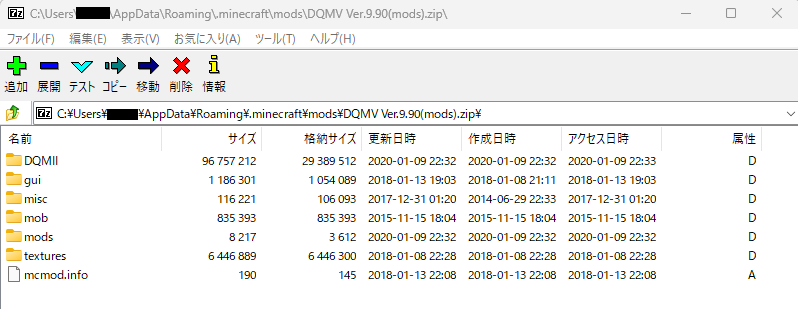
この画面になるので、ここからDQMII→Textures→Monsterと開いて行くと
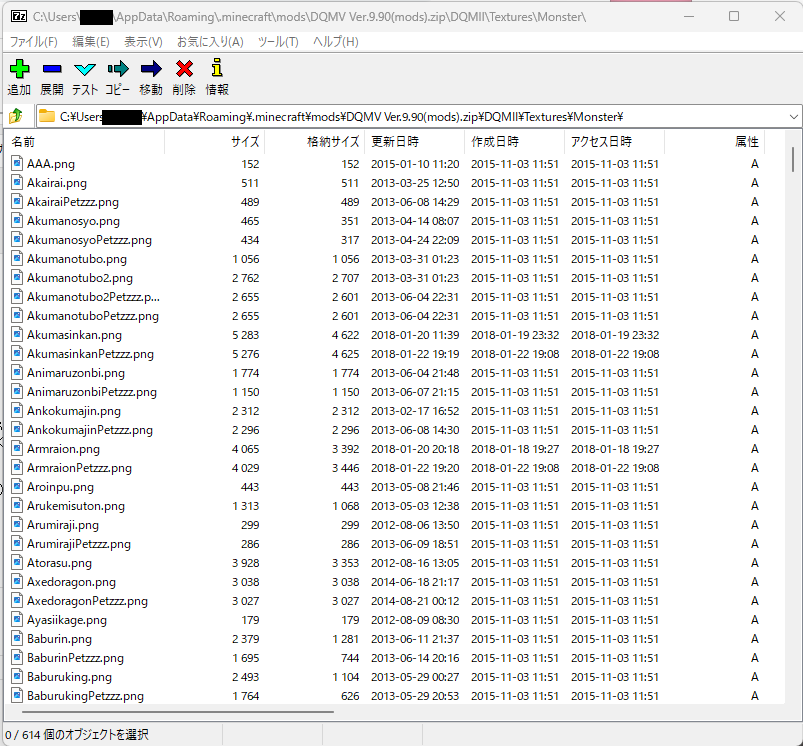
モンスターテクスチャが格納されている場所にたどり着きます。
今回は改変難易度が低いボックススライムブルーを保存します。
Boxsuraimu.pngを右クリック→コピー→画像を保存する場所を選んで保存します。
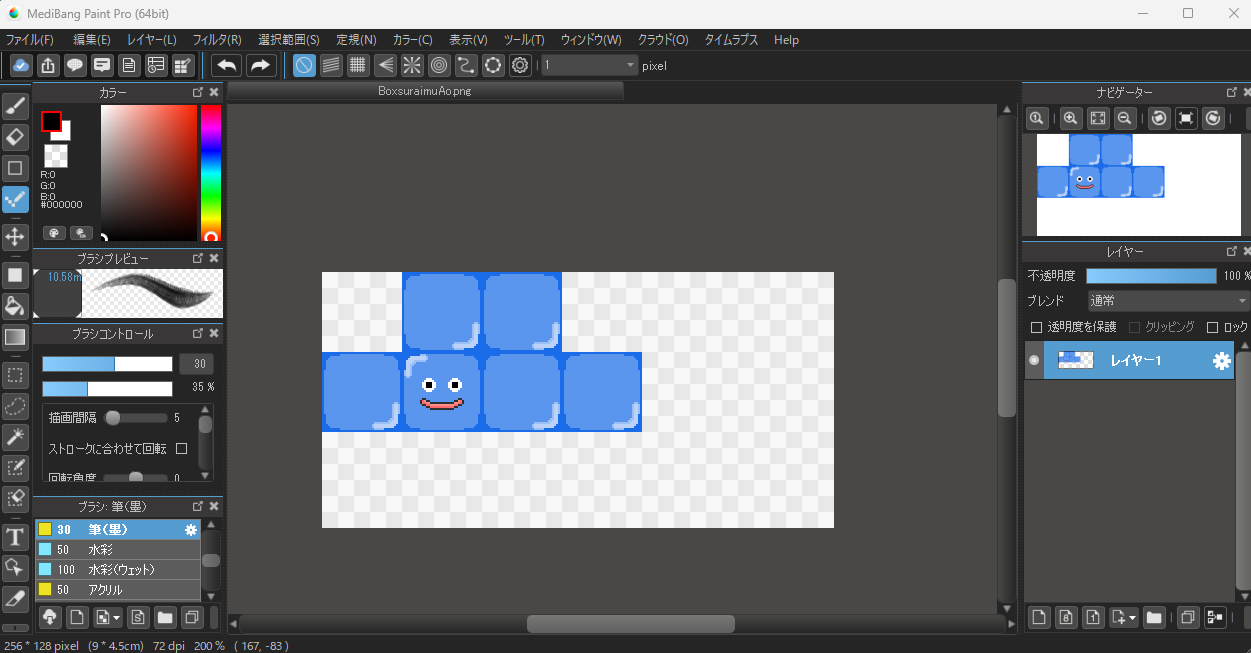
メディバンで開くとこんな感じ。
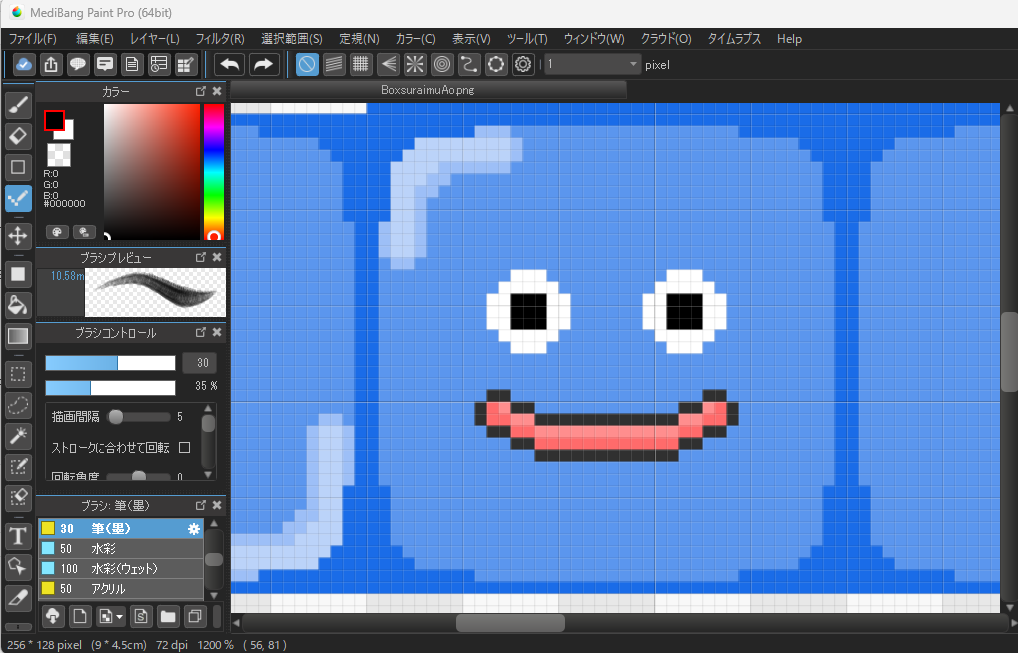
左上のブラシを選択すると1ドットづつの打ち込みが簡単に出来るので、ドット打ちに慣れてる人であればすぐに改変できると思いますが、今回は変更用グラフィックを用意しました。
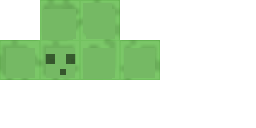
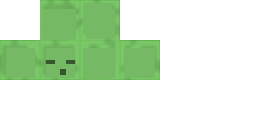
ボックススライムブルー通常時のテクスチャと待機状態のテクスチャをマイクラのスライムのテクスチャに打ち直したものです。
データ変更前に元のモンスターグラフィックを保存しておくのをおすすめします。

開いたフォルダの.minecraftを押してmodsを開いて中にあるDQMV Ver.9.90(mods)を7zipで開くと
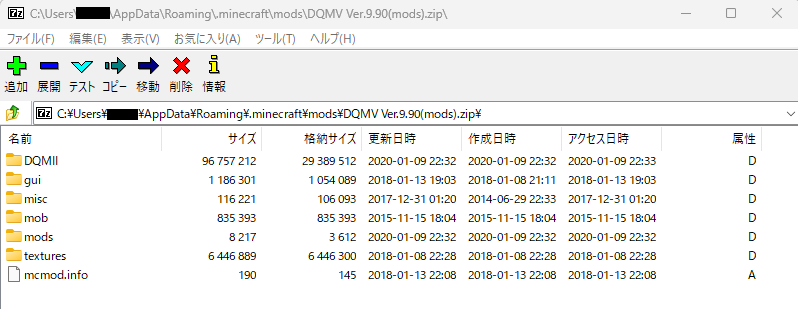
この画面になるので、ここからDQMII→Textures→Monsterと開いて行くと
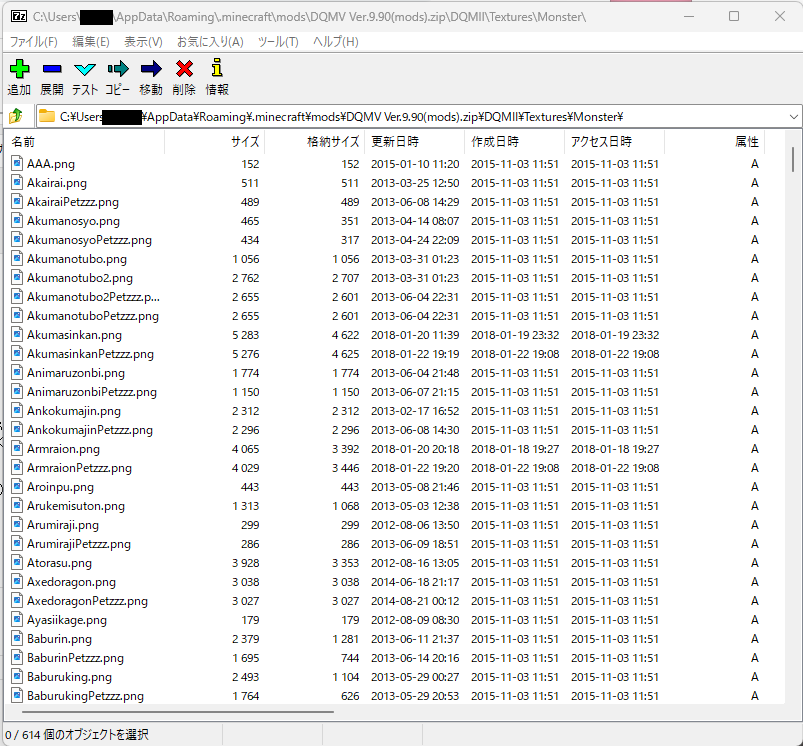
モンスターテクスチャが格納されている場所にたどり着きます。
今回は改変難易度が低いボックススライムブルーを保存します。
Boxsuraimu.pngを右クリック→コピー→画像を保存する場所を選んで保存します。
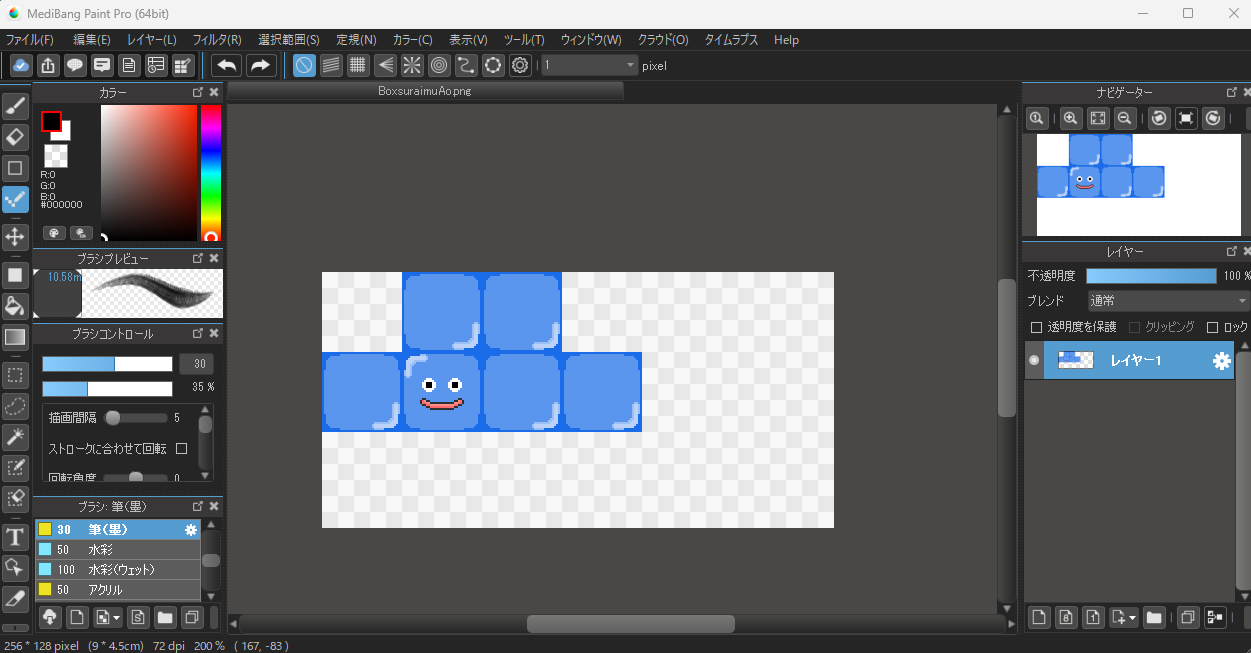
メディバンで開くとこんな感じ。
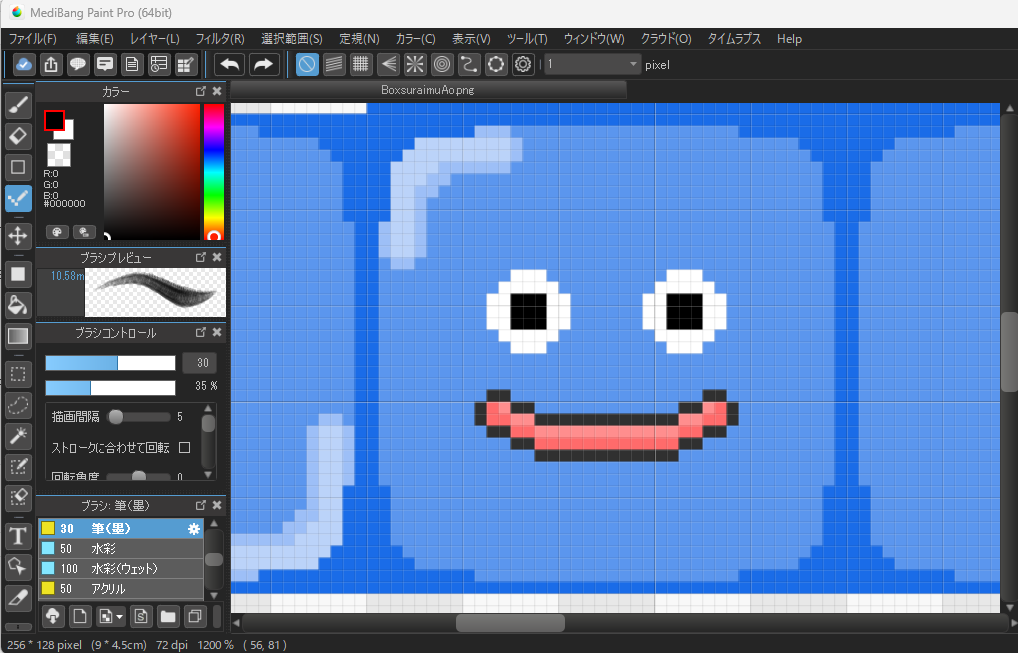
左上のブラシを選択すると1ドットづつの打ち込みが簡単に出来るので、ドット打ちに慣れてる人であればすぐに改変できると思いますが、今回は変更用グラフィックを用意しました。
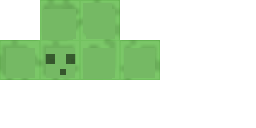
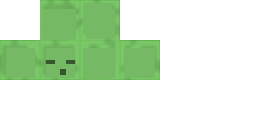
ボックススライムブルー通常時のテクスチャと待機状態のテクスチャをマイクラのスライムのテクスチャに打ち直したものです。
データ変更前に元のモンスターグラフィックを保存しておくのをおすすめします。
これらを保存して、それぞれBoxsuraimuAo、BoxsuraimuAoPetzzzに名前を変更します。
このデータは既に変えてあるので今回は変更の必要ないですが、名前が一文字でも違うと反映されないのでお気を付けて。
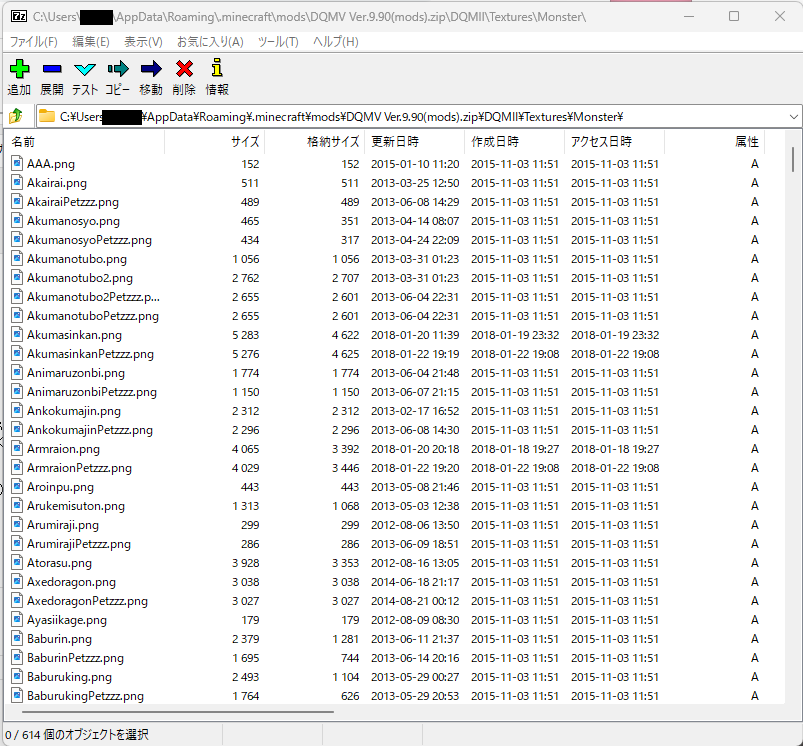
先程と同様7zipを開いてテクスチャをドラッグ&ドロップすると
本当にアーカイブに追加してもいいですか?とウィンドウが出るのではいを押すと変更完了です。


モンスターモデルの関係上半透明部分のテクスチャを使えないので雰囲気スライムですが、よかったら試してみてくださいませ。
このデータは既に変えてあるので今回は変更の必要ないですが、名前が一文字でも違うと反映されないのでお気を付けて。
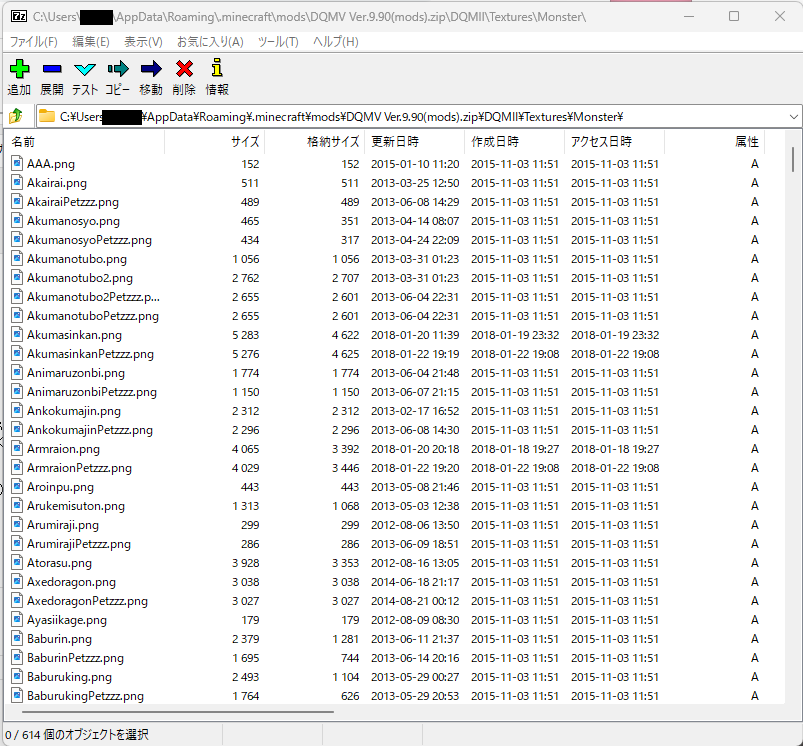
先程と同様7zipを開いてテクスチャをドラッグ&ドロップすると
本当にアーカイブに追加してもいいですか?とウィンドウが出るのではいを押すと変更完了です。


モンスターモデルの関係上半透明部分のテクスチャを使えないので雰囲気スライムですが、よかったら試してみてくださいませ。
